Wie kann man zwischen einer internen oder Onboard-Grafikkarte wie der Intel Onboard Graphics und einer externen Grafikkarte wie einer NVIDIA GeForce GTX 970 wechseln? Diese Frage stellt sich sicher der eine oder andere, der neben einer “richtigen” Grafikkarte auch noch einen Onboard-Grafikchip auf dem Mainboard hat, diesen aber nicht wirklich benötigt. Das kommt sowohl bei einigen Mainboard in einem Desktop-PC vor, speziell aber in Notebooks und Gaming-Laptops oft zu sehen. Doch wie kann man steuern, welche Grafikkarte von Windows in Spielen oder anderen Rechenintensiven Anwendungen verwendet und ist das überhaupt notwendig?
Zwischen interner und externe Grafikkarte wechseln: Notwendig?
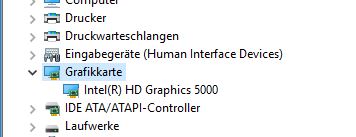 In der Regel ist es gar nicht notwendig zwischen der internen und externen Grafikkarte zu wechseln, da diese Steuerung automatisch von Windows übernommen wird. Ist man beispielsweise gerade in Word an einem Text am arbeiten, wird in der Regel die dafür viel zu leistungsstarke externe Grafikkarte deaktiviert oder auf Standby geschaltet, weil die interne Onboard-Grafikkarte vollkommen ausreicht. So werden Ressourcen gespart, die sowieso nicht notwendig für die Arbeiten sind und das wirkt sich natürlich auch positiv auf den Stromverbrauch aus.
In der Regel ist es gar nicht notwendig zwischen der internen und externen Grafikkarte zu wechseln, da diese Steuerung automatisch von Windows übernommen wird. Ist man beispielsweise gerade in Word an einem Text am arbeiten, wird in der Regel die dafür viel zu leistungsstarke externe Grafikkarte deaktiviert oder auf Standby geschaltet, weil die interne Onboard-Grafikkarte vollkommen ausreicht. So werden Ressourcen gespart, die sowieso nicht notwendig für die Arbeiten sind und das wirkt sich natürlich auch positiv auf den Stromverbrauch aus.
Wer dennoch zwischen der internen und externen Grafikkarte wechseln und zum Beispiel nur die leistungsfähigere AMD- oder NVIDIA-Grafikkarte verwenden will, der kann dies in der Regel über verschiedene Wege machen. Oft gibt es dafür bei Notebook einen speziellen Schalter im BIOS, was aber von Hersteller zu Hersteller unterschiedlich ist, es lässt sich aber auch direkt unter Windows durchführen und zwar im Geräte-Manager.
Interne Grafikkarte unter Windows deaktivieren
So kannst Du die interne Grafikkarte deaktivieren.
- Drücke die Tastenkombination [Windows-Taste] + [R], um den Ausführen Dialog zu öffnen.
- Gebe hier “devmgmt.msc” ein und es öffnet sich nach einem Klick auf “OK” der Geräte-Manager.
- Im Geräte-Manager angekommen öffnest Du dann den Eintrag für die Grafikkarte und suchst die interne Grafikkarte, zum Beispiel Intel HD Graphics XXXX.
- Mit der rechten Maustaste kannst Du die Graka nun über “Deaktivieren” ausschalten.
Onboard-Grafikkarte im BIOS ausschalten
Nachfolgend haben wir grob beschrieben, wie das Ausschalten von dem Onboard-Grafikkarte im BIOS in der Regel funktioniert. Da es von Hersteller zu Hersteller sowohl bei einem PC als auch Laptop unterschiedlich ist, sind die nachfolgenden Schritte nur der grobe Ablauf und keine Schritt-für-Schritt-Anleitung.
- Fahre deinen Rechner herunter und drücke beim Hochfahren die entsprechende Taste, um ins BIOS zu gelangen, dies ist in der Regel die ENTF oder F2-Taste auf der Tastatur.
- Je nachdem von welchem Hersteller das Mainboard und BIOS stammt, wird die Onboard-Grafikkarte meistens als “Onboard VGA” oder “On-Chip VGA” bezeichnet.
- Die Karte lässt sich dann über ein disable deaktivieren.
Speichere die Einstellungen und starte deinen Rechner erneut.
Solltest Du den Punkt für deine Onboard-Grafikkarte im BIOS nicht finden, dann lohnt sich oft ein kurzer Blick ins Internet, indem man nach dem Grafikkarten-Modell, “deactivate” und BIOS sucht.
